
当你驾着心爱的ie在internet上纵横驰骋时,突然桌面上弹出一个莫名其妙的警告提示框,紧接着所有ie窗口全部关闭;或无论如何点击链接,ie始终没有反应……这些故障让人心烦意乱,无可奈何。不过你也不用手足无措,今天我们就一起将ie常见错误揪出来,并彻底消灭! 1.发送错误报告 【故障现象】在使用ie浏览网页的过程中,出现“microsoft internet explorer遇到问题需要关闭……”的信息提示。此时,如果单击“发送错误报告”按钮,则会创建错误报告,单击“关闭”按钮之后会引起当前ie窗口关闭;如果单击“不发送”按钮,则会关闭所有ie窗口。
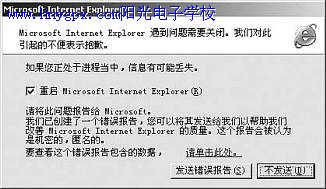
【故障点评】这是ie为了解用户在使用中的错误而设计的一个小程序,不过我可不想当微软的“免费测试员”,更何况每天它都会面对成千上万的报告,谁知道有没有在意我的报告问题呢?! 【故障解决】 针对不同情况,可分别用以下方法关闭ie发送错误报告功能: ①对ie 5.x用户,执行“控制面板→添加或删除程序”,在列表中选择“internet explorer error reporting”选项,然后单击“更改/删除”按钮,将其从系统中删除。 ②对windows 9x/me/nt/2000下的ie 6.0用户,则可打开“注册表编辑器”,找到[hkey_local_machine\software \microsoft\internet explorer\main],在右侧窗格创建名为iewatsonenabled的dword双字节值,并将其赋值为0。 ③对windows xp的ie 6.0用户,执行“控制面板→系统”,切换到“高级”选项卡,单击“错误报告”按钮,选中“禁用错误报告”选项,并选中“但在发生严重错误时通知我”, 后单击“确定”按钮。

2.ie发生内部错误,窗口被关闭 【故障现象】在使用ie浏览一些网页时,出现错误提示对话框:“该程序执行了非法操作,即将关闭……”,单击“确定”按钮后又弹出一个对话框,提示“发生内部错误……”。单击“确定”按钮后,所有打开的ie窗口都被关闭。 【故障点评】该错误产生原因多种多样,内存资源占用过多、ie安全级别设置与浏览的网站不匹配、与其他软件发生冲突、浏览网站本身含有错误代码……这些情况都有可能,需要耐心加以解决。 【故障解决】 ①关闭过多的ie窗口。如果在运行需占大量内存的程序,建议ie窗口打开数不要超过5个。 ②降低ie安全级别。执行“工具→internet选项”菜单,选择“安全”选项卡,单击“默认级别”按钮,拖动滑块降低默认的安全级别。
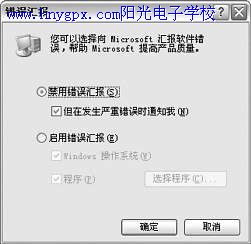
③将ie升级到 新版本。ie 6.0下载地址:http://download.sina.com.cn/cgi-bin/detail.cgi?s_id=6041。ie 6.0 sp1下载地址:download.microsoft.com。 可使用以ie为核心的浏览器,如myie2。它占用系统资源相对要少,而且当浏览器发生故障关闭时,下次启动它,会有“是否打开上次发生错误时的页面”的提示,尽可能地帮你挽回损失。下载地址:http://download.sina.com.cn/cgi-bin/detail.cgi?s_id=8012。 3.出现运行错误 【故障现象】用ie浏览网页时弹出“出现运行错误,是否纠正错误”对话框,单击“否”按钮后,可以继续上网浏览。 【故障点评】可能是所浏览网站本身的问题,也可能是由于ie对某些脚本不支持。 【故障解决】 ①启动ie,执行“工具→internet选项”菜单,选择“高级”选项卡,选中“禁止脚本调试”复选框, 后单击“确定”按钮即可。 ②将ie浏览器升级到 新版本。 4.ie窗口始终 小化的问题 【故障现象】每次打开的新窗口都是 小化窗口,即便单击“ 大化”按钮后,下次启动ie后新窗口仍旧是 小化的。 【故障点评】ie具有“自动记忆功能”,它能保存上一次关闭窗口后的状态参数,ie本身没有提供相关设置选项,不过可以借助修改注册表来实现。 【故障解决】
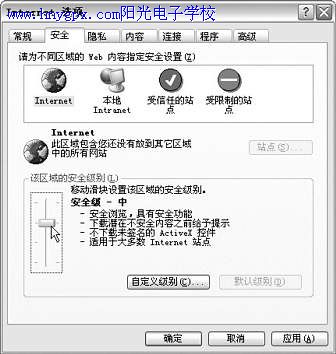
①打开“注册表编辑器”,找到[hkey_ current_user\software\microsoft\internet explorer\desktop\old workareas],然后选中窗口右侧的“oldworkarearects”,将其删除。 ②同样在“注册表编辑器”中找到[hkey_current_user\software \microsoft\internet explorer\main],选择窗口右侧的“window_placement”,将其删除。 ③退出“注册表编辑器”,重启电脑,然后打开ie,将其窗口 大化,并单击“往下还原”按钮将窗口还原,接着再次单击“ 大化”按钮, 后关闭ie窗口。以后重新打开ie时,窗口就正常了! 5.ie无法打开新窗口 【故障现象】在浏览网页过程中,单击超级链接无任何反应。 【故障点评】多半是因为ie新建窗口模块被破坏所致。 【故障解决】单击“开始→运行”,依次运行“regsvr32 actxprxy.dll”和“regsvr32 shdocvw.dll”将这两个dll文件注册,然后重启系统。如果还不行,则可以将mshtml.dll、urlmon.dll、msjava.dll、browseui.dll、oleaut32.dll、shell32.dll也注册一下。 6.脱机却无法浏览本机上的网页 【故障现象】通过ie的“脱机浏览”功能,我们差不多能浏览所有已经下载到本地硬盘的网页内容,这对拨号上网的用户来说更是省钱的一大法宝。但有时,目标网页虽然在硬盘上,但是却提示“无法浏览”。 【故障点评】这多半是由于你修改了系统时间,引起了ie历史记录的错乱。 【故障解决】
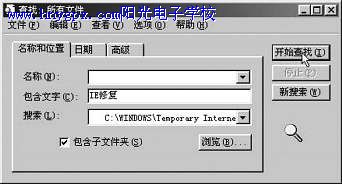
①可用直接在“临时文件夹”中搜索的方法来激活它。按下win+f,在“包含文字”处输入部分记忆中的关键字,在“搜索”处按“浏览”按钮选择ie临时文件夹的地址,如“c:\windows\temporary internet files”,单击“开始查找”,在结果列表里双击目标页打开。 ②可以尝试用腾讯的te等浏览器来脱机浏览。 7.联网状态下,浏览器无法打开某些站点 【故障现象】上网后,在浏览某些站点时遇到各种不同的连接错误。 【故障点评】这种错误一般是由于网站发生故障或者你没有浏览权限所引起。 【故障解决】针对不同的连接错误,ie会给出不同的错误信息提示,比较常见的有以下几个: ①提示信息:404 not found这是 为常见的ie错误信息。主要是因为ie不能找到你所要求的网页文件,该文件可能根本不存在或者已经被转移到了其他地方。 ②提示信息:403 forbidden常见于需要注册的网站。一般情况下,可以通过在网上即时注册来解决该问题,但有一些完全“封闭”的网站还是不能访问的。 ③提示信息:500 server error通常由于所访问的网页程序设计错误或者数据库错误而引起,你只有等待对方网页纠正错误后再浏览了:-(。 小渔收集了一个ie错误代码大全,大家在遇到ie错误提示信息,但是搞不清楚的时候,可以去这里查阅:http://www.cfan.com.cn/09net/19ie.htm。 8.ie无法重新安装 【故障现象】ie不能正常使用,在重装时却提示“发现系统中有该版本的ie”而拒绝安装;“添加或删除程序”中又没有卸载选项。 【故障点评】“重装”是解决ie故障的“终极大法”,也是初级用户的法宝。
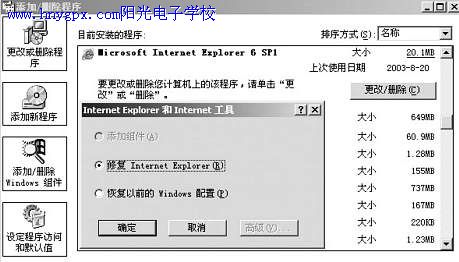
【故障解决】 ①对ie 5.0的重装可按以下步骤进行: 第一步:打开“注册表编辑器”,找到[hkey_local_ machine\software\microsoft\internet explorer],单击其下的version vector键。 第二步:在右侧窗格中双击ie子键,将原来的“5.0002”改为“4.0”,单击“确定”后退出“注册表编辑器”。 第三步:重启后,就可以重装ie 5.0了。 ②ie 6.0的重装有两种方法: 方法1:打开“注册表编辑器”,找到[hkey_local_ machine\software\microsoft\active setup\installed components\{89820200-ecbd-11cf-8b85-00aa005b4383}],将isinstalled的dword值改为0就可以了。 方法2:放入windows xp安装盘,在“开始→运行”窗口键入“rundll32.exe setupapi,installhinfsection defaultinstall 132 %windir%\inf\ie.inf”。







